Безплатен софтуер за заключване и отключване на компютър с Windows с помощта на USB Pen Drive
Защитата на вашия компютър с USB винаги е била допълнителна функция за защита на вашия компютър с Windows . Ако оставите компютъра си сам за кратки интервали, тогава използването на USB за заключване на вашия компютър с Windows се препоръчва за вас, тъй като е незабавно и безопасно. Просто трябва да извадите USB устройството и стрелата, компютърът ви е заключен – и в момента, в който го включите отново, той ще бъде отключен. Това е бърз начин за заключване и отключване на Windows в сравнение с други методи.
Вече видяхме как можем да използваме вградената помощна програма SysKey(SysKey Utility) в Windows 10/8/7 , за да заключим компютъра с помощта на USB флаш. Днес ще изброим няколко безплатни софтуера, които ще ви позволят да защитавате с парола, заключвате, отключвате компютър с Windows с помощта на USB Pen Drive . Нека ги разгледаме.
Софтуер за заключване(Lock) и отключване на компютър с Windows(Unlock Windows PC) чрез USB устройство(USB Drive)
Ще разгледаме следния безплатен софтуер, който ви помага да заключите USB ключ за сигурност и да отключите вашия компютър с Windows 10 :
- Хищник
- WinLockr
- Заключване на USB системата
- USB Raptor.
Нека ги видим малко по-подробно.
1] Хищник
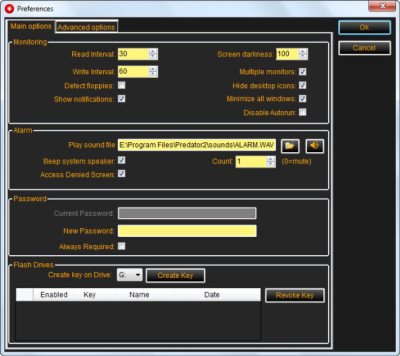
Predator е безплатен софтуер, който превръща USB устройство в ключ, който може да се използва за заключване или отключване на вашия компютър. Дори ако сте влезли в компютъра си и изключите USB устройството, компютърът автоматично ще спре да отговаря. Веднага след като извадите USB устройството, клавиатурата и мишката ще спрат да работят и когато и екранът ще стане тъмен. И когато отново включите USB обратно на мястото му, компютърът ще се върне нормално.
2] WinLockr

WinLockr е друга безплатна програма, която ви позволява да заключвате или отключвате компютъра си с Windows с помощта на USB флаш устройство. Поддържа автоматично заключване на клавиатурата(Keyboard Locking) . В допълнение към това, той идва с хубава функция за предотвратяване на изключване(Shutdown Prevention) , която предотвратява изключване или рестартиране, докато е активна. Режимът на цял екран скрива всичко от екрана, така че никой да не може да види активността ви.
3] Заключване на USB системата
USL е безплатна програма за заключване на (USL)USB с отворен код , която ви позволява да заключвате и отключвате устройството си с помощта на USB флаш устройство. Софтуерът може да работи на почти всички USB устройства, включително MP3 плейъри, четци на карти(Card Readers) и т.н. Този софтуер има ограничение и може да защити вашия компютър само при нормално зареждане. Не успява да работи под Safe Boot . Въпреки ограниченията си, като цяло е добър софтуер. Щракнете тук,(here) за да изтеглите USB System Lock.

Тези приложения са много добри в своята задача и могат да ви помогнат да поддържате допълнителен слой сигурност за вашия компютър с Windows . Ако често напускате бюрото си, тогава трябва да имате едно от тези приложения, така че докато напускате бюрото си, можете незабавно да заключите компютъра си, като изключите USB и отново незабавно да отключите компютъра си, като включите USB устройството.
4] USB Raptor
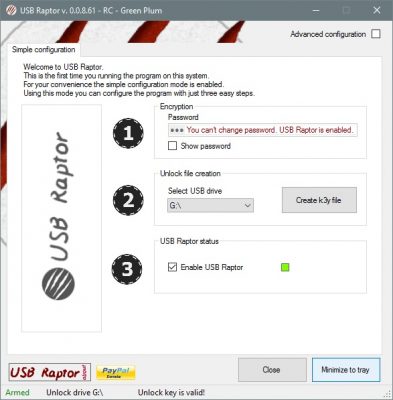
USB Raptor е чудесен инструмент, който ви позволява да направите това и добавя USB защита към вашия компютър. Инструментът е гъвкав и с напълно отворен код, така че можете да се промъкнете в него, за да го персонализирате по свой начин. Можете лесно да настроите механизъм за заключване на USB , тъй като програмата осигурява най-добрата възможна сигурност.
PS : Можете също да използвате YubiKey , USB ключ за сигурност, който е съвместим с Windows Hello и няколко други софтуерни услуги. Предлага се на Amazon . FIDO U2F Security Key е друго устройство за смучене, което се доставя с Bluetooth ENBL , двуфакторно удостоверяване(Two-Factor Authentication) и е съвместимо с Windows/Linux/macOS , Gmail , Facebook , Dropbox , SaleForce , GitHub и т.н. Той също е достъпен на Amazon .
Свързано четене(Related read) : USB ключът за сигурност не работи на Windows 10.
Related posts
Как да създадете устройство за възстановяване на USB Memory Stick в Windows 8 и 8.1
Как да форматирате защитено от запис USB Pen устройство в Windows 11/10
Bootice: Коригирайте проблема с неправилния размер на съхранение на USB Pen Drive
Как да деактивирате преносими класове за съхранение и достъп в Windows 10
Заключване на икони на работния плот или приложения за защита с парола в Windows - DeskLock
Създайте USB памет с инструменти за възстановяване на системата в Windows 7
Не мога да форматирам USB устройство в Windows 11/10
[FIXED] USB устройството не показва файлове и папки
Как да копирате или клонирате стартиращо USB устройство в Windows 10
Деактивирайте въпросите за сигурност в Windows 11/10 с помощта на PowerShell скрипт
Ограничете USB достъпа до компютър с Windows 10 с Ratool
Как да създадете Windows 10 стартиращо USB флаш устройство
VSUsbLogon ви позволява сигурно да влизате в Windows с помощта на USB устройство
Easy File Locker: Заключване, защита, скриване на папки, файлове в компютър с Windows
Как да възстановите изтрити файлове с Recuva (от SSD, HDD, USB флаш и др.)
Получете достъп до шифровано с BitLocker USB устройство, когато забравите паролата му
Как да използвате USB устройство за възстановяване на Windows 10 -
Как да активирате или деактивирате USB устройства или портове в Windows 11/10
Как да инсталирате Windows 11 с помощта на стартиращо USB устройство
Как да управлявате BitLocker на USB памет или флаш устройство
